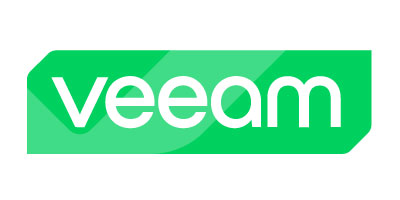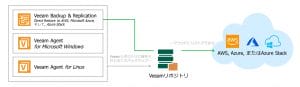NutanixとVeeamによるクラウドリフト:物理から仮想、そしてクラウドへ
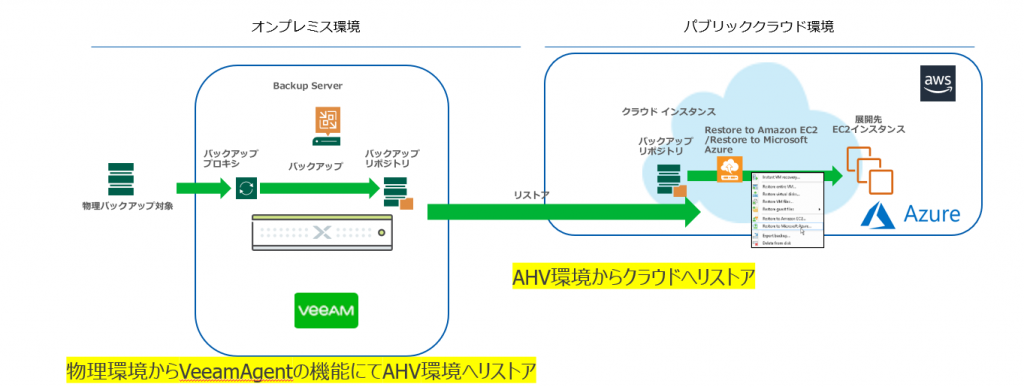
NutanixとVeeamを活用したオンプレからクラウドへのデータ移行
NutanixのプリセールスSEをしている宮下です。
前回のブログではVeeamの概要編でしたので今回は実践編として物理サーバーからNutanixとVeeamを活用してクラウドへ移行する流れについて記載します。
NutanixのMoveでは物理サーバーからクラウドへの移行は未サポートです。物理サーバーからクラウドへの移行が必要なケースではVeeamを活用し移行するのがお勧めです。
検証構成図

実際には上の図にあるように物理サーバーから一旦仮想環境へリストアしてからクラウドへ移行する2段階のステップになります。ここでは物理サーバーから仮想環境へのリストアをStep1として、仮想環境からクラウドへのリストアをStep2として分けて説明します。
Step1: 物理サーバーからAHV仮想環境への移行
物理サーバーを仮想環境へ移行する為にはVeeamAgentの機能で物理サーバーのバックアップを取得し仮想環境へリストアします。
物理サーバーは仮想環境と違い物理NICが多いケースが想定されます。意図しないNICにIPを設定しないようにする為に利用しているNICとIP設定の関連性を事前に整理しておく事が推奨です。
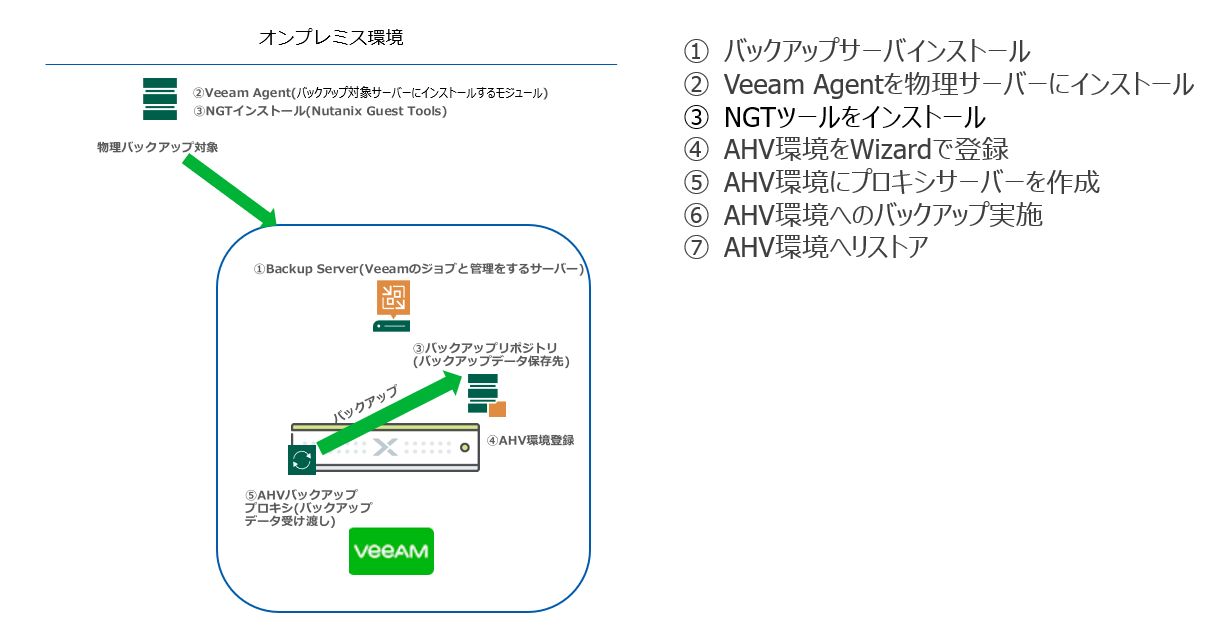
実際の作業イメージ
必要なモジュール
①仮想環境にVeeamの管理用のバックアップサーバー、データ書き込みを行うバックアッププロキシサーバー、バックアップデータを保存するバックアップレポジトリを構築します。
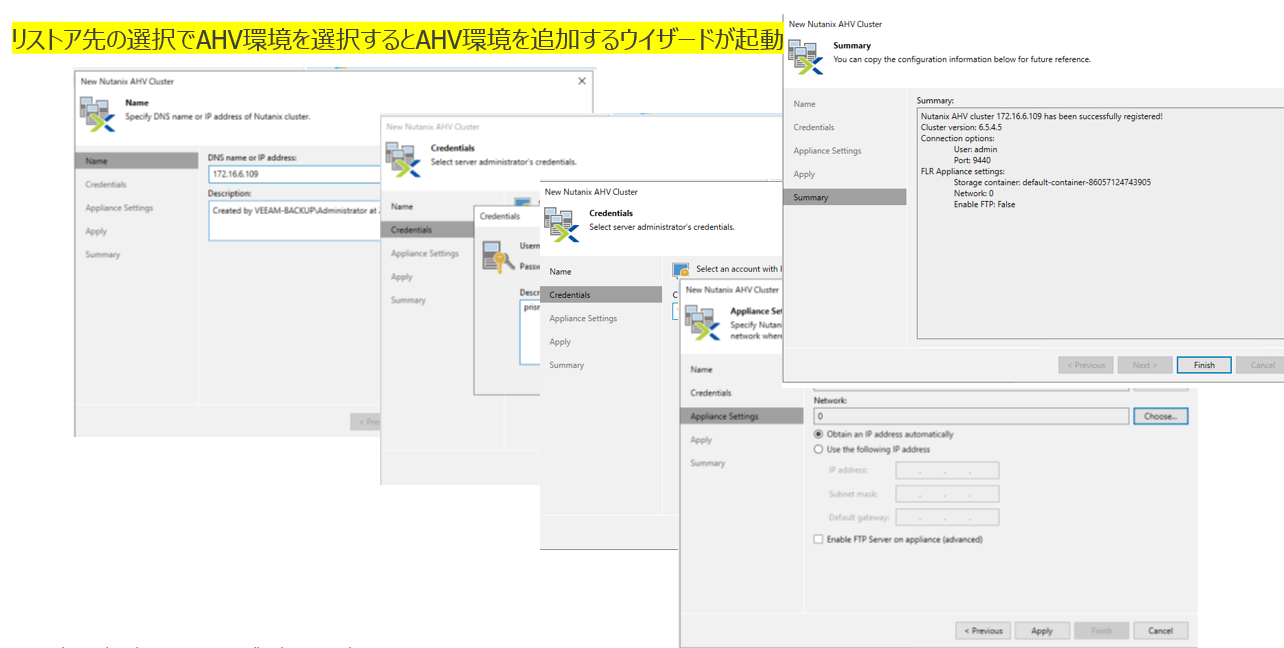
上図のようにリストアメニューからAHV環境を選択、AHV環境追加のウイザードに従ってバックアップサーバにAHV環境を追加します。
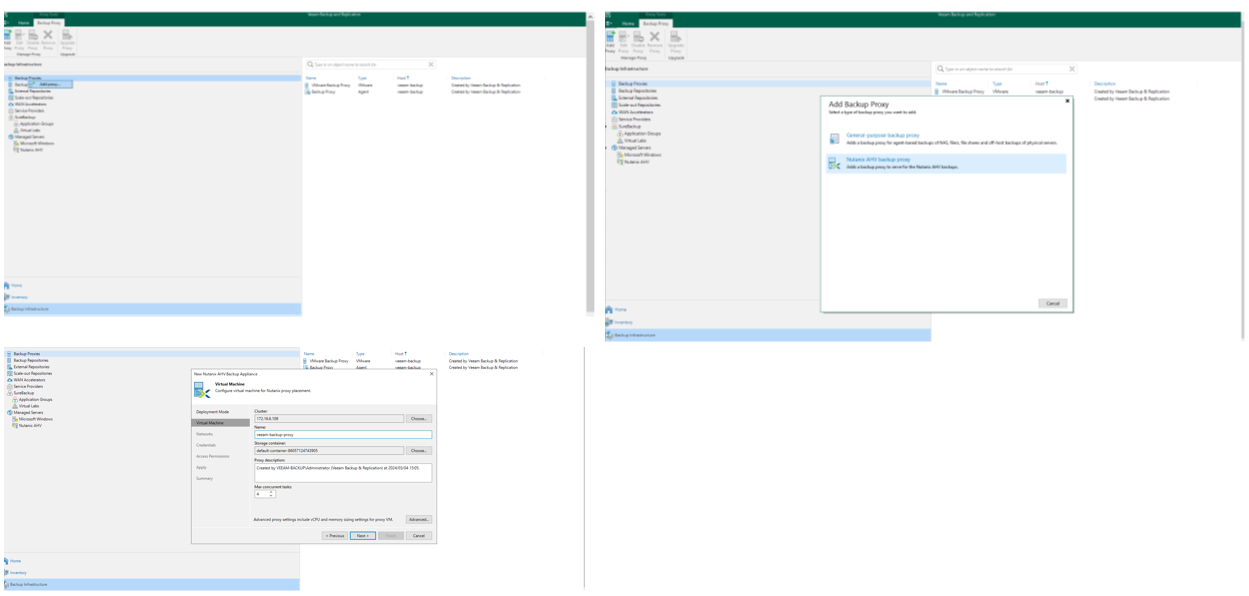
上図のようにBackup ProxyメニューからAdd Proxyにて表示されたメニューからNutanix AHV backup proxyを選択しウイザードに従ってAHV環境にVeeamのAHVプロキシサーバーを構築します。
②物理環境のサーバーにVeeamAgentをインストールします。
※②の作業は移行が必要な物理マシン台数分繰り返し実行してください。
VeeamAgentはバックアップサーバーからPushインストールが可能です。
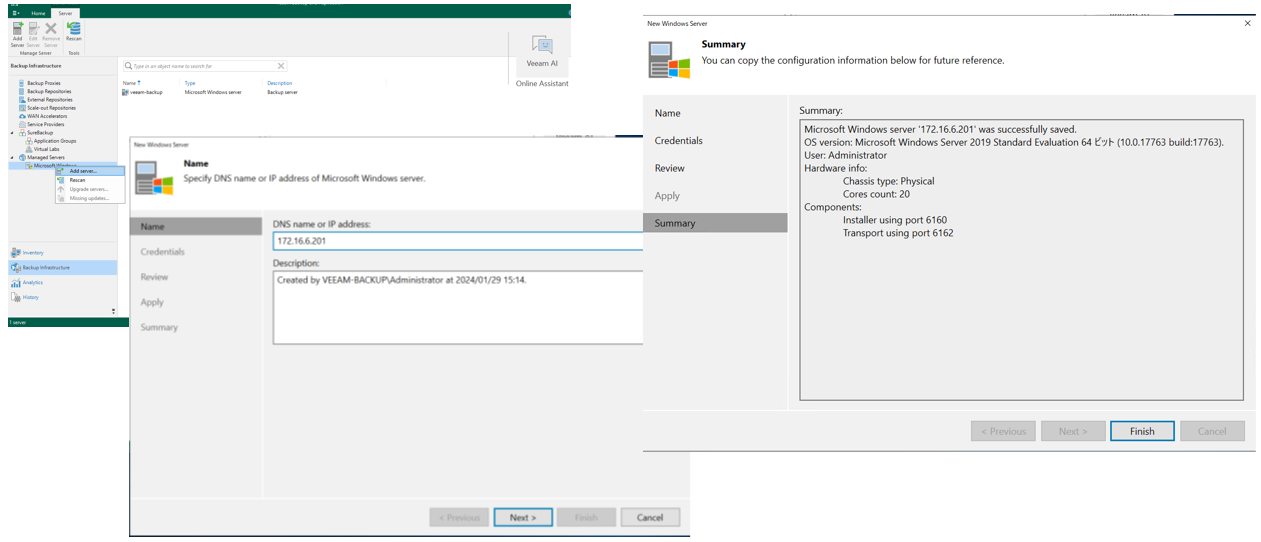
VeeamAgentは以下に対応しており今回は赤字の機能を利用します。
・パブリック・クラウドで稼働するクラウドインスタンス
・KVMなどESXi/Hyper-Vホスト以外のハイパバイザー上のVM
・物理サーバーやワークステーション
・デスクトップ、ラップトップ、タブレット
・物理Raw Device Mappingディスク(pRDM)を伴うオンプレミスで稼働するVM
・ディスクへのファイルレベルのバックアップ
③仮想環境にバックアップを取得しリストアにてP2V移行を実施します。
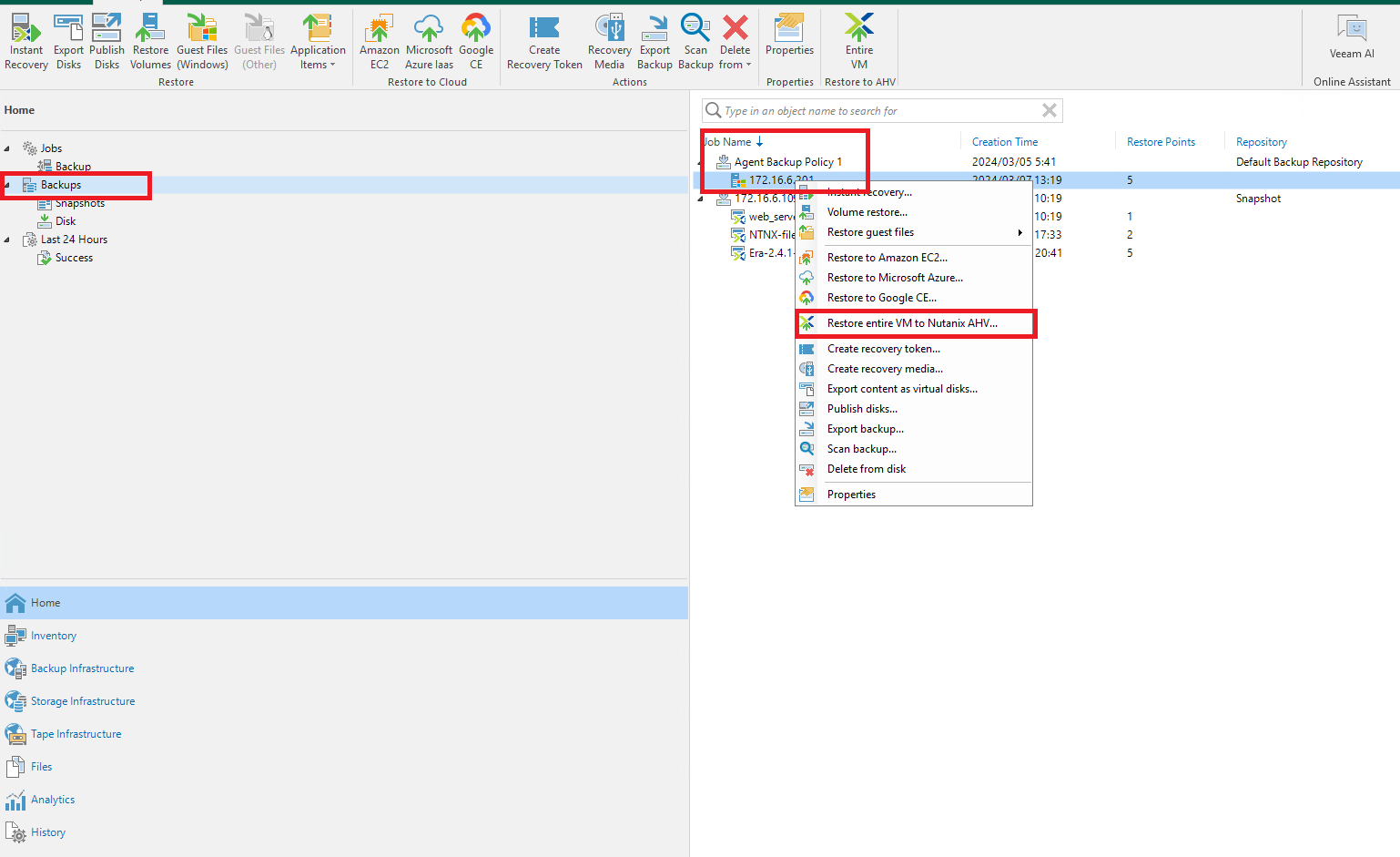
AHV環境へのP2Vリストアします。
Step2: 仮想環境からクラウドへの移行
仮想環境からクラウドへの移行は仮想環境で取得したバックアップデータをクラウドへリストアする事で移行可能です。
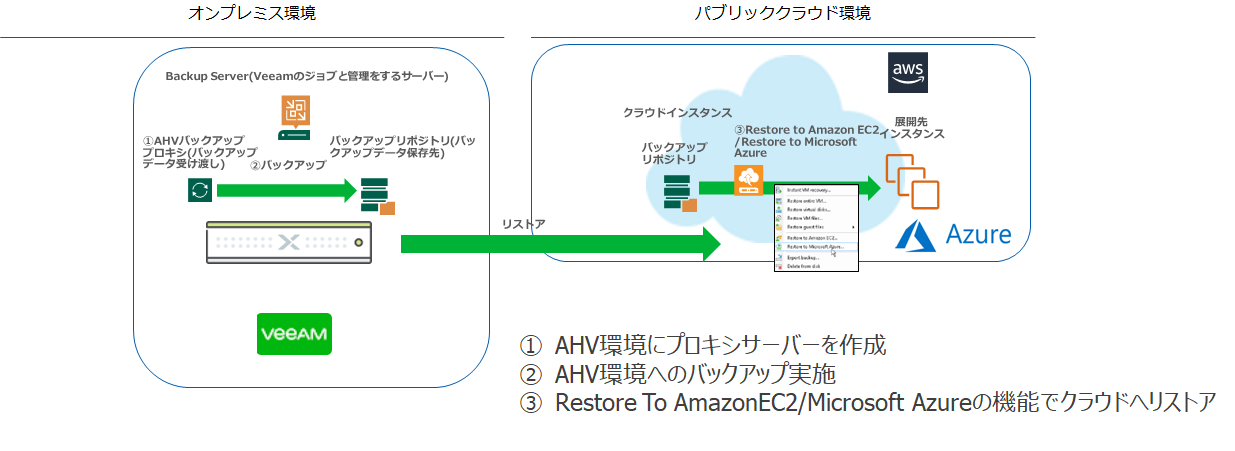
実際の作業イメージ
必要なモジュール
①データリストア先としてEC2/Azureインスタンスを指定します。
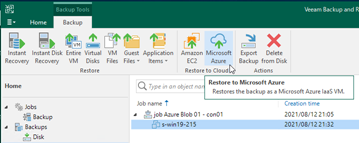
②仮想環境に取得したバックアップを直接①にリストアを選択(クリック)します。
③画面下のStatus表示でSuccessとなればリストア完了となるので実際にログインしてご確認下さい。

今回の検証結果から物理環境からクラウドへの移行はVeeamを活用する事で簡単に移行する事をご覧頂きました。
Veeamは物理サーバーのみならずDB等の静止点が必要なアプリケーションを含めて移行が出来ます。以前にご紹介したNutanix Moveと併用する事でクラウドリフトの課題解決をより安価に実現出来るのでこのような課題がありましたら是非ご検討下さい。